我的手机怎么设置指纹解锁,手机指纹解锁是现代科技的一大进步,它不仅提供了更加便捷的解锁方式,还有效地提升了手机的安全性,对于那些经常使用手机的人来说,设置指纹解锁是一项必不可少的操作。如何设置手机的指纹解锁呢?下面将为大家介绍几种常见的手机指纹解锁设置方法。通过这些简单的步骤,您将能够轻松地启用手机的指纹解锁功能,为您的手机提供更加安全和便捷的保护。
手机指纹解锁设置方法
步骤如下:
1.首先,找到手机上的【设置】,一般在【系统应用】里。点击【设置】
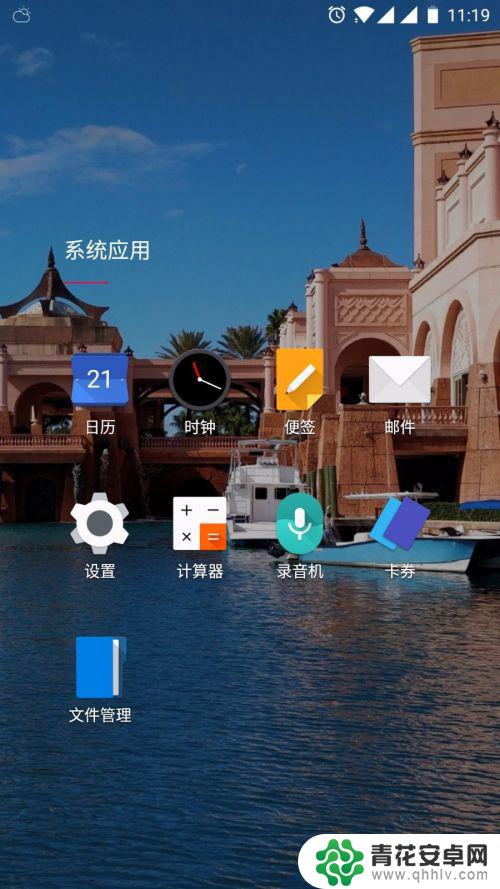
2.在【设置】面板中,找到个人设置--【安全和锁屏】。点击安全和锁屏
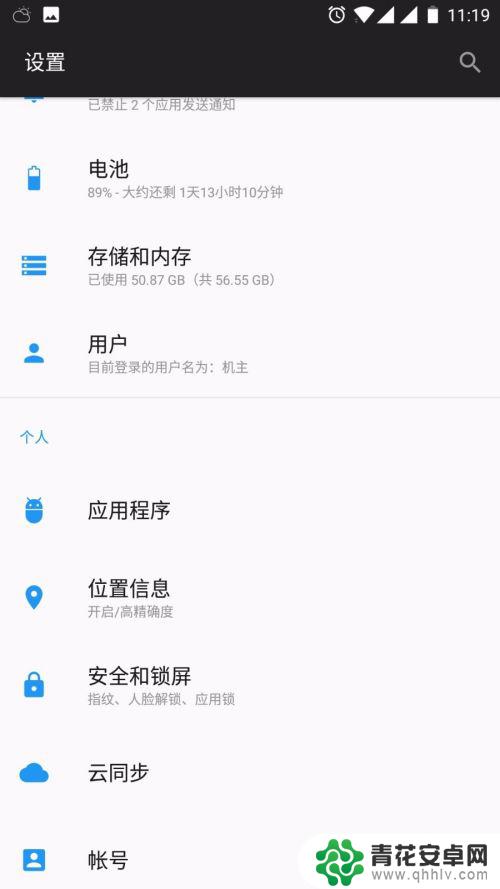
3.在【指纹列表】里,点击【添加指纹】,就可以添加指纹了。
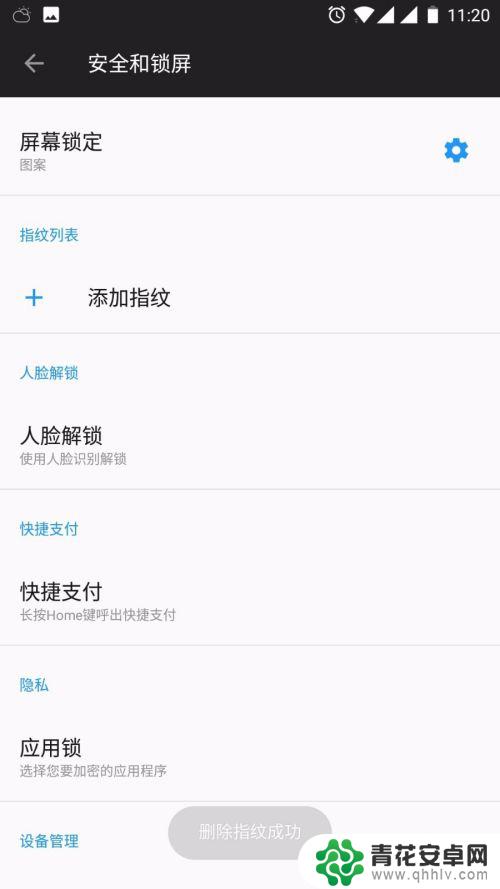
4.录制指纹,可以在手机home键找到指纹传感器。想要录指纹的手指放在上面
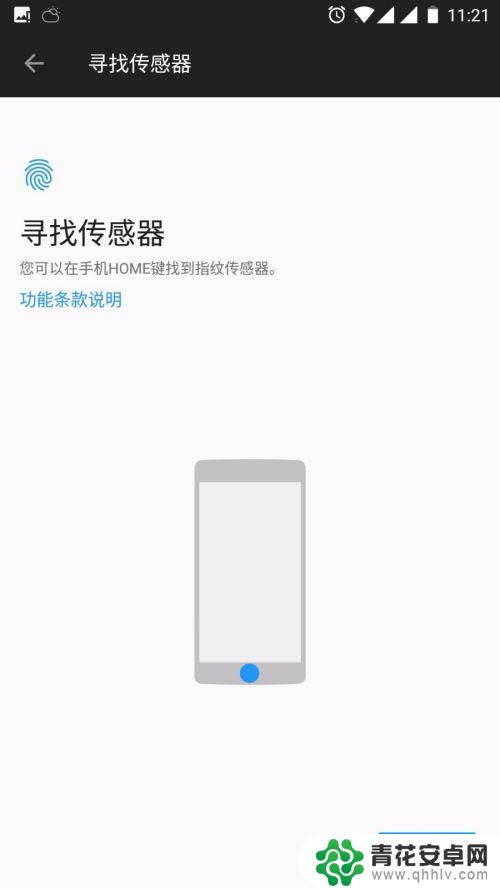
5.重复放置手指,手机震动后移开,按要求多次放置手指,更换手指的位置。
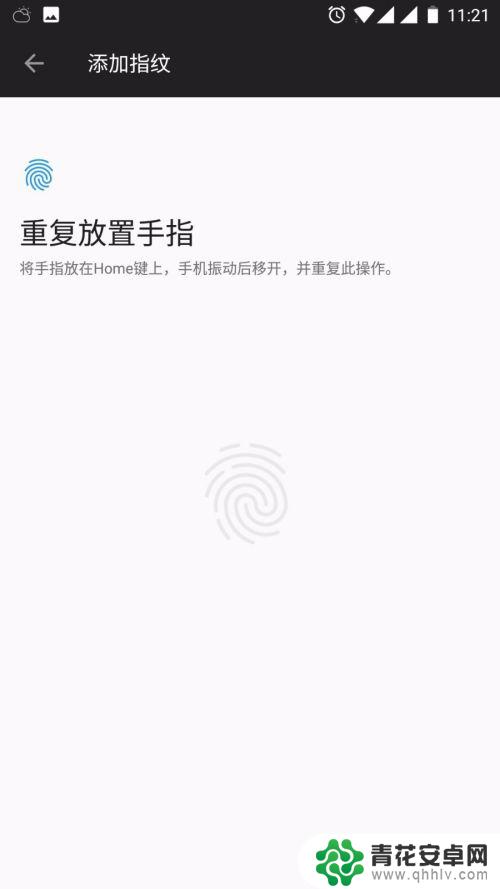
6.手机指纹添加成功,可以再重复添加几个常用的手指。点击指纹名称可以改名称。
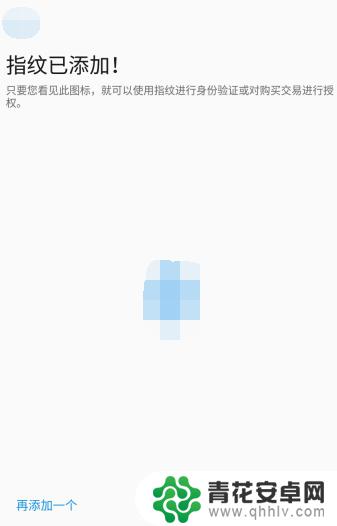
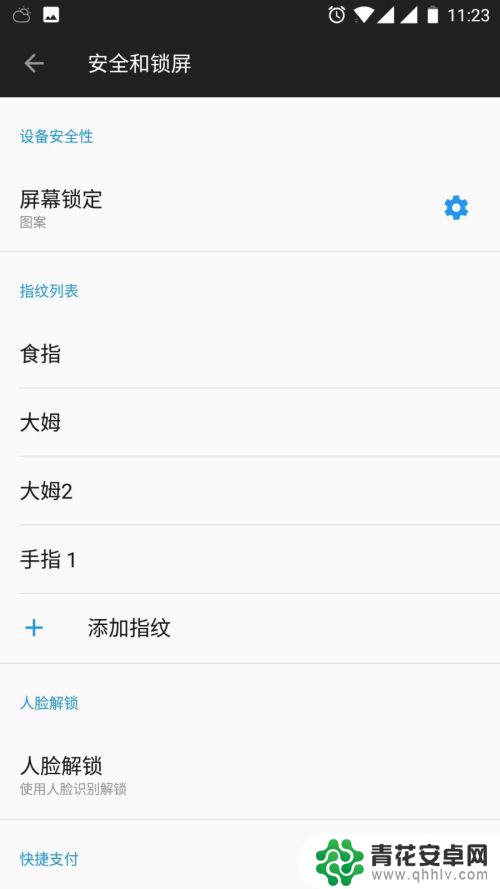
这就是设置指纹解锁的全部内容了,如果还有不理解的地方,您可以根据小编提供的方法来操作,希望这篇文章能够对您有所帮助。










